- Molti sviluppatori hanno dichiarato di non poter aprire Unreal Engine 4 su Windows e Mac.
- Se Unreal Engine 4 non si apre, dovresti eseguirlo con l'autorizzazione amministrativa.
- Dovresti controllare la tua soluzione antivirus di terze parti e disabilitarla o addirittura rimuoverla completamente.
- Quando un aggiornamento di Windows ha causato il problema, utilizza l'opzione di ripristino seguendo la nostra guida di seguito.

Questo software riparerà gli errori comuni del computer, ti proteggerà dalla perdita di file, malware, guasti hardware e ottimizzerà il tuo PC per le massime prestazioni. Risolvi i problemi del PC e rimuovi i virus ora in 3 semplici passaggi:
- Scarica lo strumento di riparazione PC Restoro che viene fornito con tecnologie brevettate (brevetto disponibile Qui).
- Clic Inizia scansione per trovare problemi di Windows che potrebbero causare problemi al PC.
- Clic Ripara tutto per risolvere i problemi che interessano la sicurezza e le prestazioni del tuo computer
- Restoro è stato scaricato da 0 lettori questo mese.
Unreal Engine è piuttosto importante per così tanti sviluppatori. E, poiché è gratuito, Unreal Editor e la sua versione attuale, UE 4, sono un software indispensabile nel business dello sviluppo.
Funziona bene sull'ultima iterazione di Windows 10, ma ci sono alcuni problemi evidenti a portata di mano per alcuni utenti. Vale a dire, non sono stati in grado di aprire Unreal Engine 4.
Di seguito abbiamo preparato alcune soluzioni per questo problema, quindi assicurati di verificarle.
Cosa fare se Unreal Engine 4 non si avvia su Windows e Mac?
- Esegui UE 4 come amministratore
- Disattiva l'antivirus
- Verificare l'installazione
- Reinstallare il client Unreal Engine
- Ripristina Windows 10
1. Esegui UE 4 come amministratore
- Apri il Lanciatore epico client e selezionare Motore irreale scheda.
- Sotto il Motore irreale 4, espandi il menu a discesa e crea il collegamento sul desktop.

- Fare clic con il pulsante destro del mouse sul collegamento sul desktop e aprire Proprietà.
- Scegli il Compatibilità scheda.
- Controlla il Esegui questo programma come amministratore casella e confermare le modifiche.

Nella maggior parte dei rapporti che descrivono questo problema, gli utenti sono stati in grado di eseguire Unreal Engine 4 senza problemi fino a quando non smette improvvisamente di funzionare.
Ciò implica che sono state apportate alcune modifiche al sistema. Alcune modifiche che hanno evidentemente interrotto l'installazione del gioco.
Il motivo più comune è aggiornamento Windows (soprattutto importanti aggiornamenti), che apparentemente ha rotto sia Epic Launcher che Unreal Engine 4.
Il primo passo che suggeriamo è provare a eseguire il client Unreal Engine con l'autorizzazione amministrativa.
2. Disattiva l'antivirus
- genere Controllo nel Ricerca barra e selezionare Pannello di controllo dall'elenco dei risultati.
- Con il Categoria visualizza, scegli di Disinstallare un programma.

- Rimuovi completamente l'antivirus.
- Riavvia il PC e prova a eseguire nuovamente Unreal Engine 4.
Un altro possibile motivo per il malfunzionamento di Unreal Engine 4 è un antivirus di terze parti. A giudicare dalle segnalazioni degli utenti, il colpevole ricorrente di questo è il ESET Internet Security soluzione.
Molti di loro hanno provato a disabilitarlo, ma l'unica cosa che ha presentato una risoluzione permanente è la rimozione completa dell'antivirus.
3. Verificare l'installazione
- Apri il Lanciatore epicoe scegli Motore irreale scheda.
- Espandi il menu a discesa e fai clic su Verificare.

- Aspetta che tutto sia fatto.
Prima di passare alla procedura di reinstallazione, vale la pena provare a verificare l'integrità dei file di installazione di Unreal Engine 4.
Puoi utilizzare lo strumento integrato su Epic Launcher per verificare la corruzione all'interno dei file installati.
4. Reinstallare il client Unreal Engine
Se i file installati e il i file delle applicazioni associate vengono danneggiati, il client non si avvia per ovvi motivi.
Potrebbe succedere qualcosa del genere dopo l'aggiornamento principale di Windows 10? Possibilmente. Ecco perché la reinstallazione è un altro passaggio che dovresti seguire.
Inoltre, suggeriamo una disinstallazione pulita che includa la cancellazione di tutto (anche le voci di registro) assegnato rispettivamente a Epic Launcher e Unreal Engine 4.
Abbiamo già spiegato come eseguire una disinstallazione pulita nella seconda soluzione, ma non dimenticare di eseguire il backup dei tuoi progetti.
5. Ripristina Windows 10
- Apri il impostazioniappe scegli Aggiornamento e sicurezza.

- Selezionare Recupero.
- Clic Iniziare sotto il Torna alla versione precedente di Windows 10.
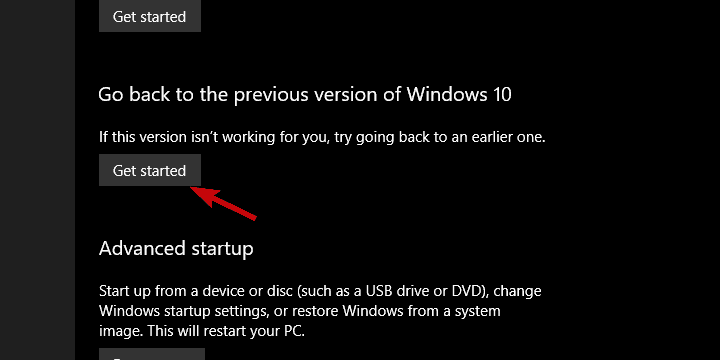
Questo è tutto. Non dimenticare di condividere le tue domande o suggerimenti con noi nella sezione commenti qui sotto. Restiamo in attesa della vostra risposta.
 Hai ancora problemi?Risolvili con questo strumento:
Hai ancora problemi?Risolvili con questo strumento:
- Scarica questo strumento di riparazione del PC valutato Ottimo su TrustPilot.com (il download inizia da questa pagina).
- Clic Inizia scansione per trovare problemi di Windows che potrebbero causare problemi al PC.
- Clic Ripara tutto per risolvere i problemi con le tecnologie brevettate (Sconto esclusivo per i nostri lettori).
Restoro è stato scaricato da 0 lettori questo mese.

